エルミタ的「編集部で使ってみた」
2016.08.25 更新
文:GDM編集部 池西 樹
 |
|
| ここからは組み立てが完了した液晶をPCに接続。実際の挙動をチェックしていくことにしよう | |
製品サイトを確認すると、USB-microUSBケーブルによるPCとの接続が必須のため、モバイルバッテリーやUSB ACアダプタ給電による動作は保証外など、やや癖の強い印象がある「PC用 DIY液晶モニター(6インチ・2K対応)」。さらに対応OSや変更できる解像度の言及もなく不明な点が多い。そこでここからは実際にPCに接続し、挙動を確認していくことにしよう。まずはWindows 10環境でのチェックから進めていく。
元々動作確認が取れているWindows環境では、microUSBケーブルとminiHDMIケーブルを接続するだけで問題なく表示が可能。さすがに標準状態のままでは表示が小さすぎるため常用は厳しいが、項目サイズを調整してやれば解決できる。なお解像度の変更は表示領域が縮小されるだけのため、Windows環境ではまったく意味がない。
 |
|
| MacBook Proにて動作を確認したところ。HDMIポートがないため、Thunderbolt-HDMI変換アダプタを経由して接続している | |
続いて、Mac OS X環境での動作を確認しておこう。検証にはOS X 10.11.5がインストールされたMacBook Proを用意し、ディスプレイ出力にはThunderbolt-HDMI変換アダプタを使用している。
 |
|
| OS X 10.11.5環境でも問題なく表示が可能。ただし2,560×1,440ドットではアイコンやメニューを押すのも一苦労 | |
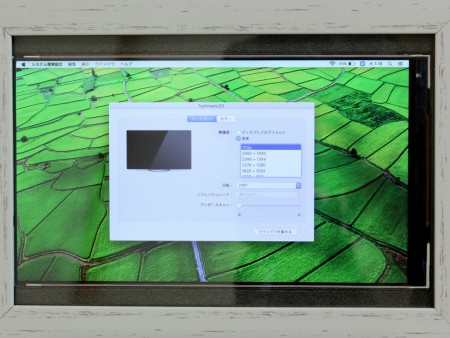 |
|
| OS Xでは解像度の変更が可能なため、Windows環境より利便性はさらに高い | |
OS X 10.11.5環境でも映像の出力は問題なし。さらにこちらは解像度の変更もできるため、MacBookシリーズのサブディスプレイとしてはまさにうってつけ。ただしシャットダウンから起動する時に接続していると、途中で原因不明のエラーが発生するため、ディスプレイの接続はOSの起動が全て完了してから行うようにしよう。ちなみにスリープからの復帰については問題がなかった。

